小米 4K 電視棒不到兩千元就讓智障電視變身 Android TV 智慧電視爽爽看
現代人的家裡可能很多都和阿輝身邊的許多好友一樣,家裡一定有的配備是一台電腦或筆電、再加一台 iPad,有個電腦螢幕但是不一定有放台電視在家,日常的影視娛樂也都是靠網路串流平台,像是 YouTube 、 Netflix 或 Disney+就搞定,對於新聞資訊的需求通常也都是靠線上的網路為主,對於傳統電視和第四台的需求幾乎是少之又少,所以也不會特別想要花大預算放一台幾萬塊的電視或者再在家裡牽第四台的訊號;阿輝今天要跟大家介紹的小米 4K 電視棒就是一個只要讓你花費不到 2 千元,就能把一般螢幕馬上變身成智慧電視的好東西。

馬上升級 Android TV 11 智慧電視
小米 4K 電視棒是一個內建有 Android TV 11 及支援 4K 解析度的可攜式電視棒,體積非常小巧,並且也內建 Google 助理,支援語音輸入,可以從 Google Play 裡安裝所有你需要的影視、音樂和遊戲程式,非常適合沒有自己電視的租屋族,即使是搭配自己的電腦螢幕就可以隨插即用,當然類似像過年過節全家一起回平常沒有人住的老家時,也是一樣插上後搭配網路就可以使用,市面上熱門的影視串流平台 NETFLIX 、 PRIME VIDEO 、 YOUTUBE 、 Disney+和 LiTV 都支援使用,讓你在家庭聚會時有看不完的影音選擇可以化解各種親戚問候的尷尬時光。
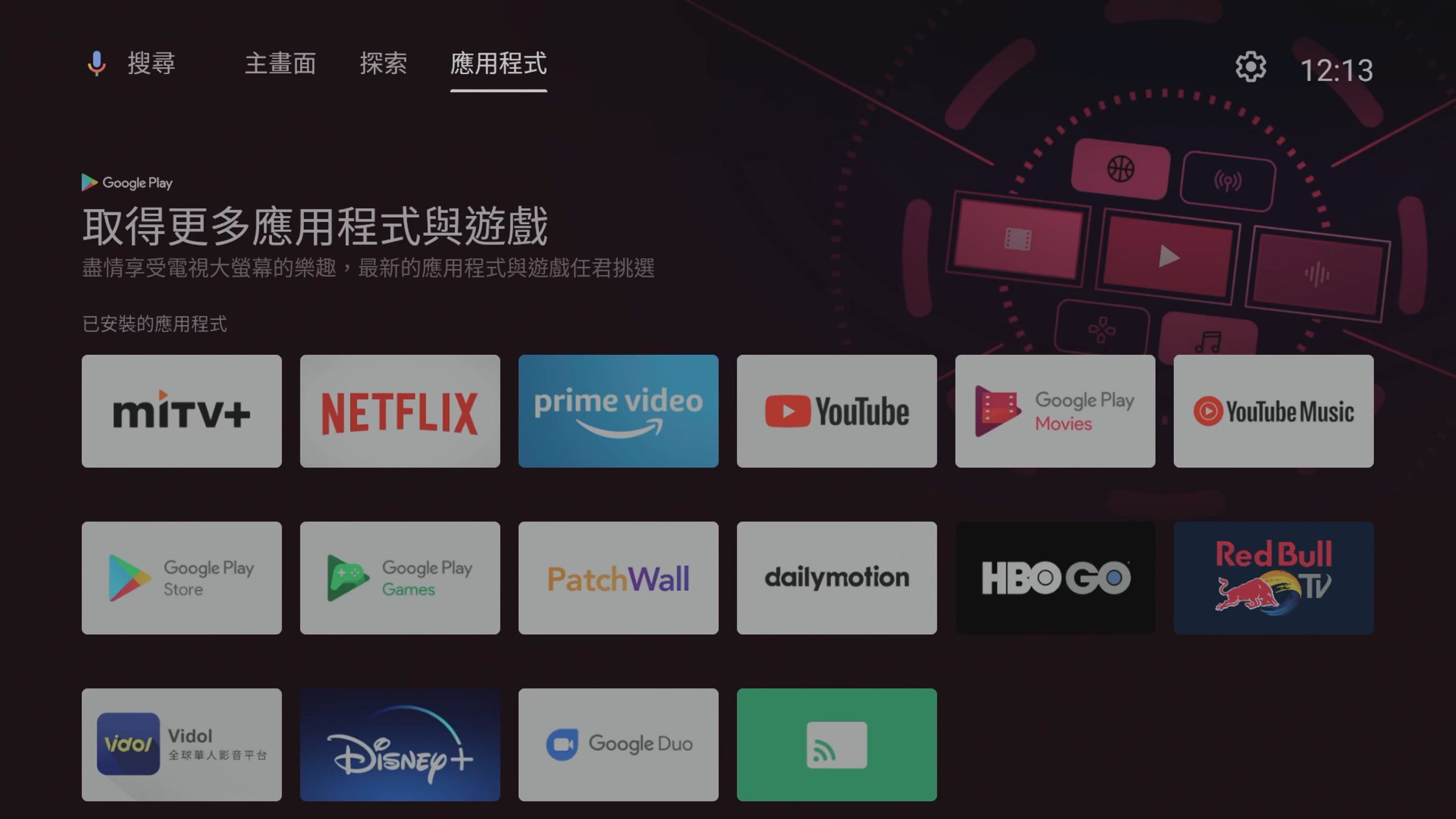
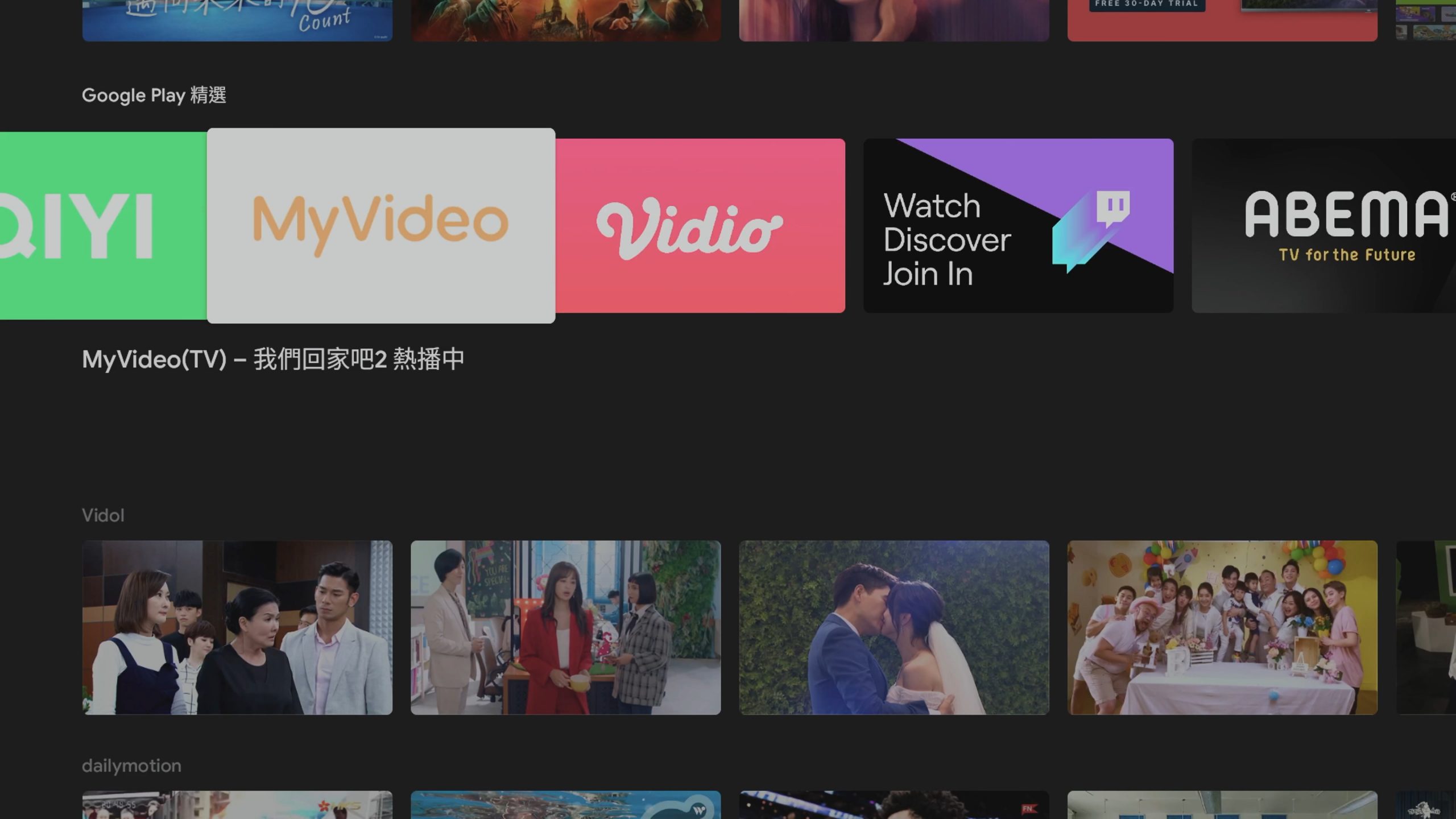
在關於資訊中可以看到小米 4K 電視棒是搭配 Android TV 11 的作業系統版本,軟體更新的資訊版本也可以從這邊做確認,大家使用時業不要忘記定期更新一下軟體版本,才可以使用到最新的功能。
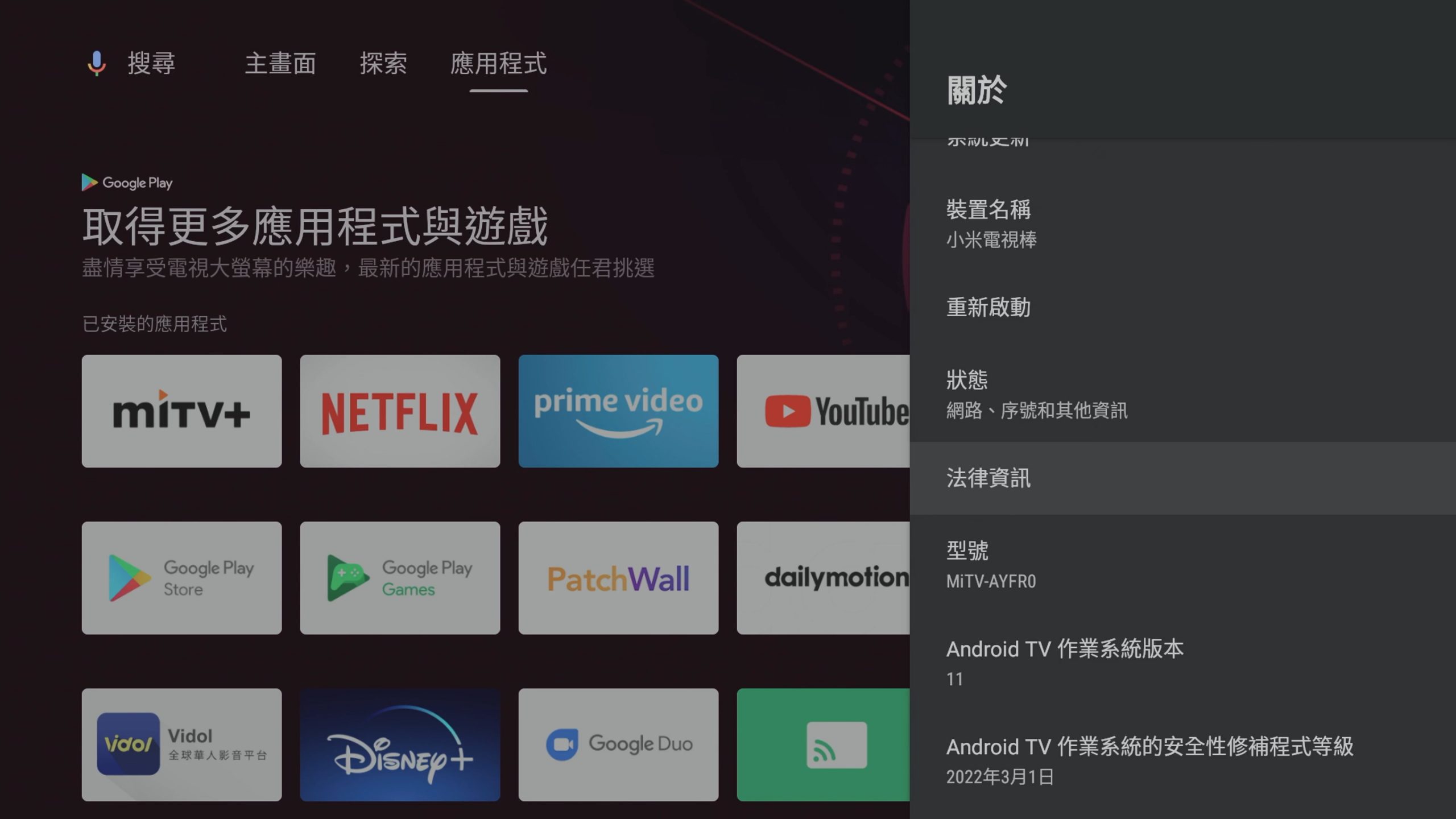
所有需要的應用程式都可以在 GOOGLE PLAY 商店裡下載,開機後可以先從右上角的齒輪圖示裡進到設定,輸入你的 google 帳號,接著就可以在最近開啟的應用程式裡看到你平常常使用的 APP 們。
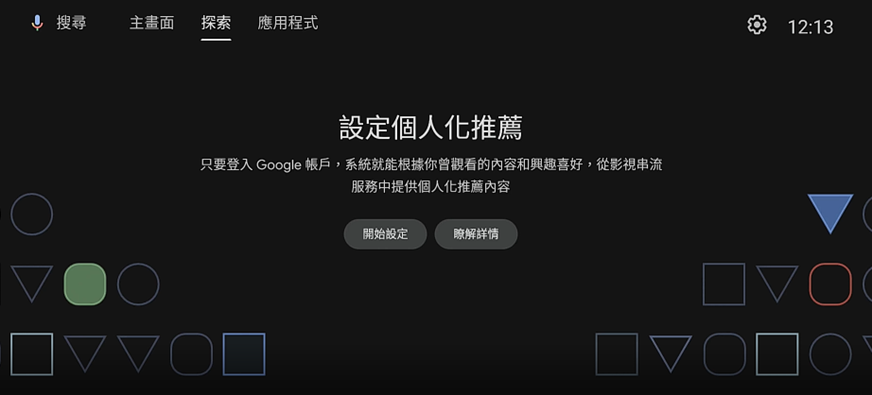
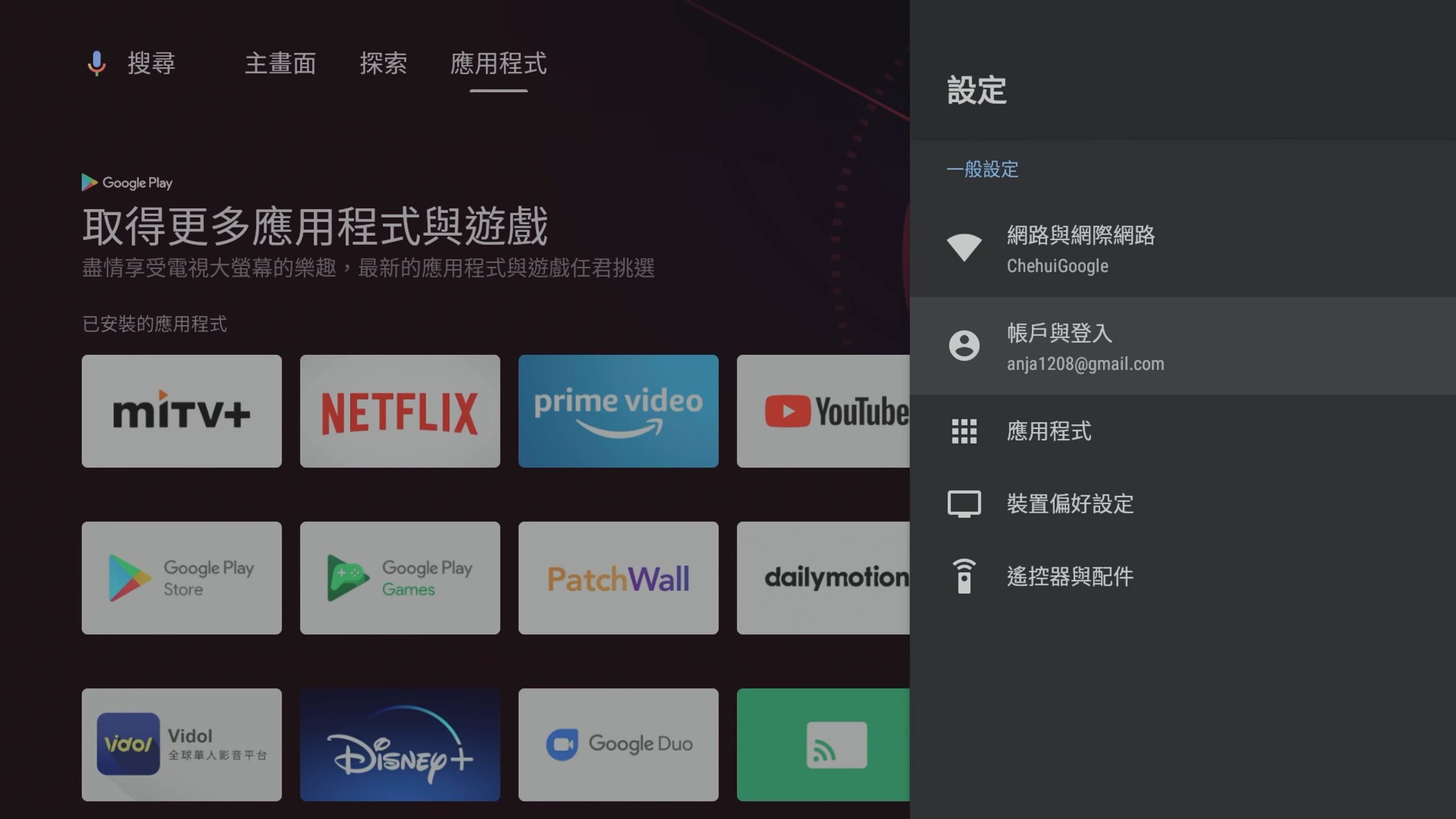
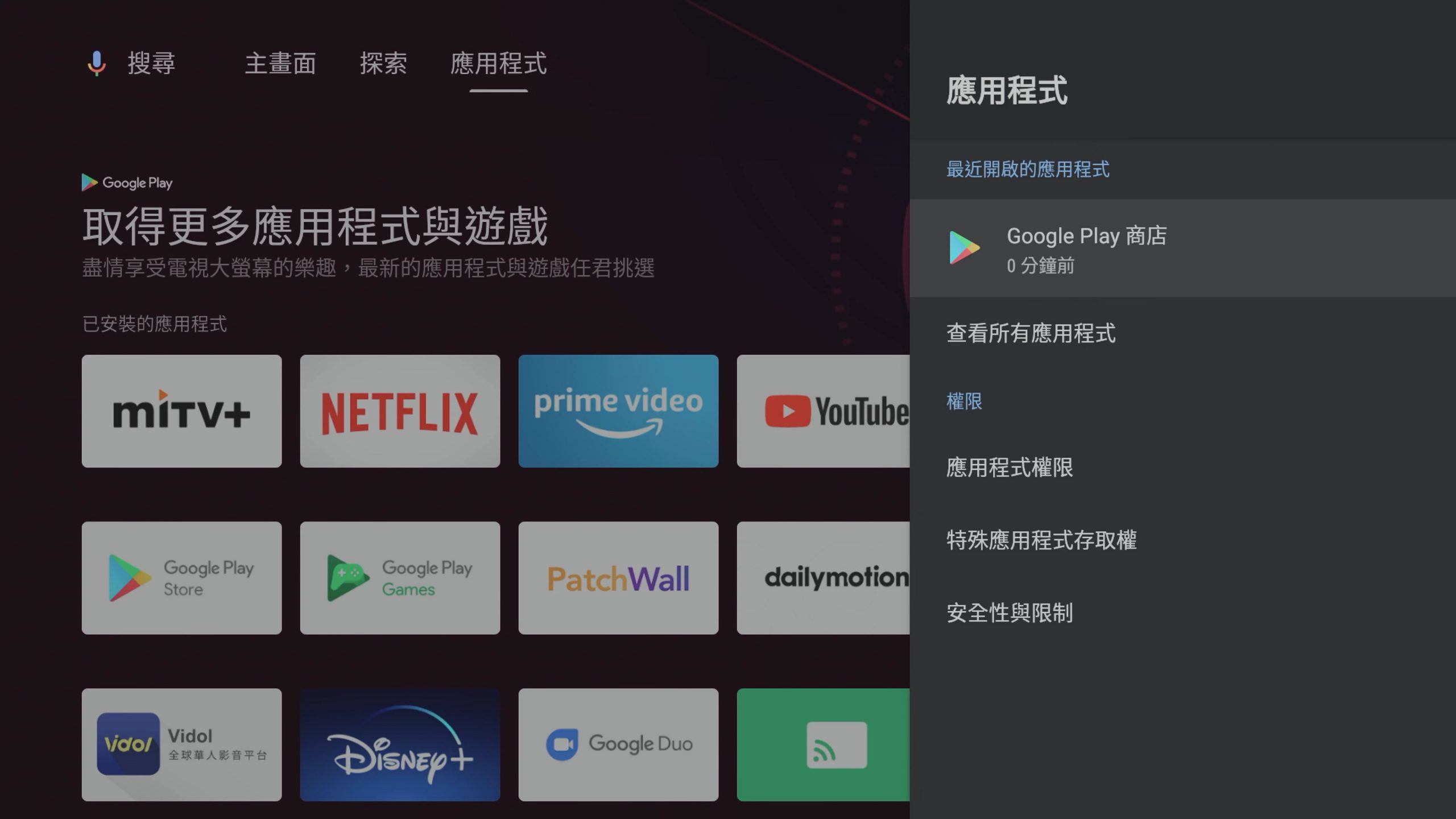
有想要搜尋更多新的程式的話也可以直接再進到 google play 商店裡找,就和平常使用平板或手機一樣,非常直覺又簡單,不管是內建常用的 NETFLIX 、 YOUTUBE 、 HBO,或者是其他像 My Video 、 LineTV 、 LiTV 、 MITV+等等的內容也都找得到,各種精彩熱門影片、熱門平台你都不會錯過。
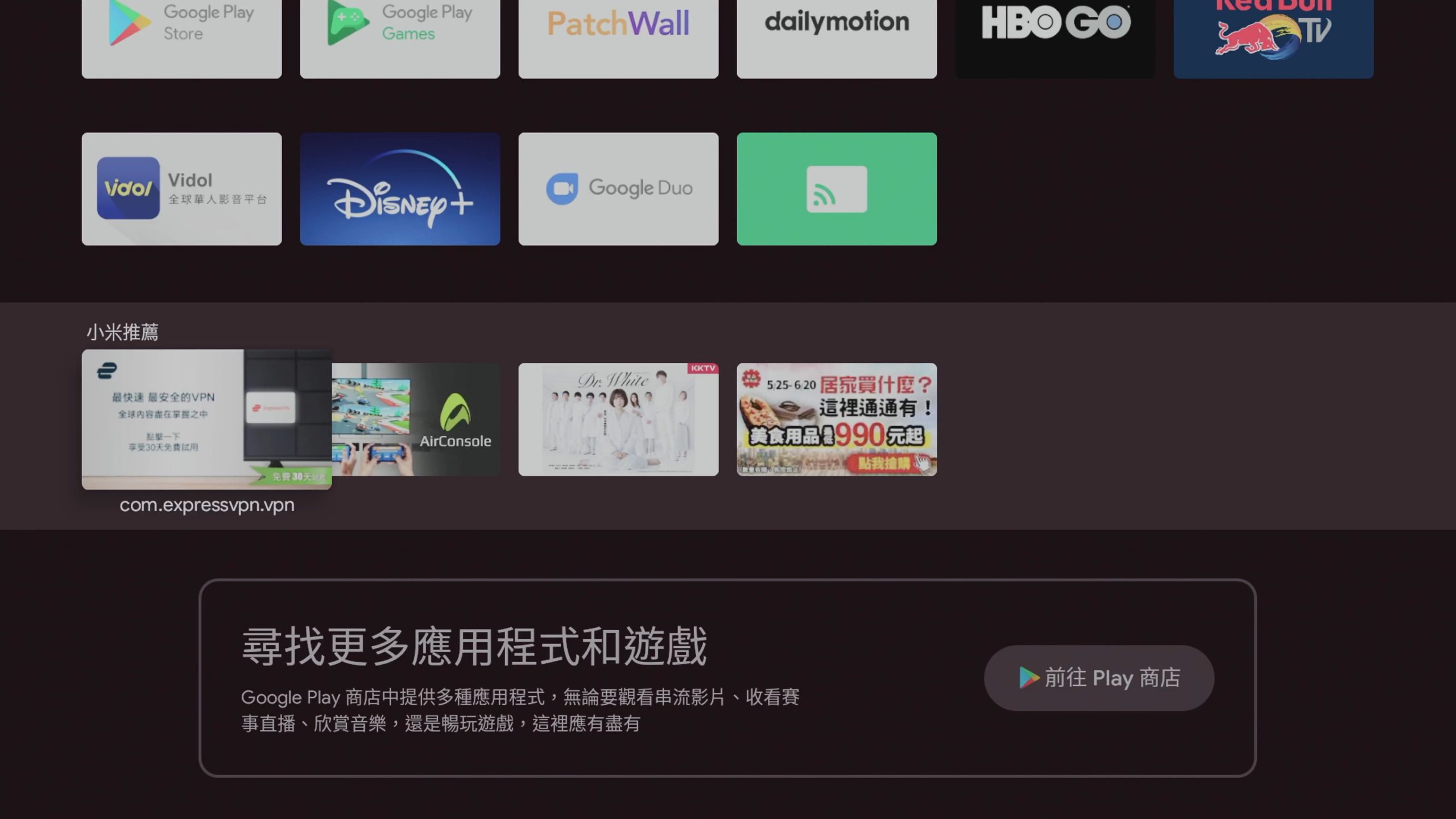
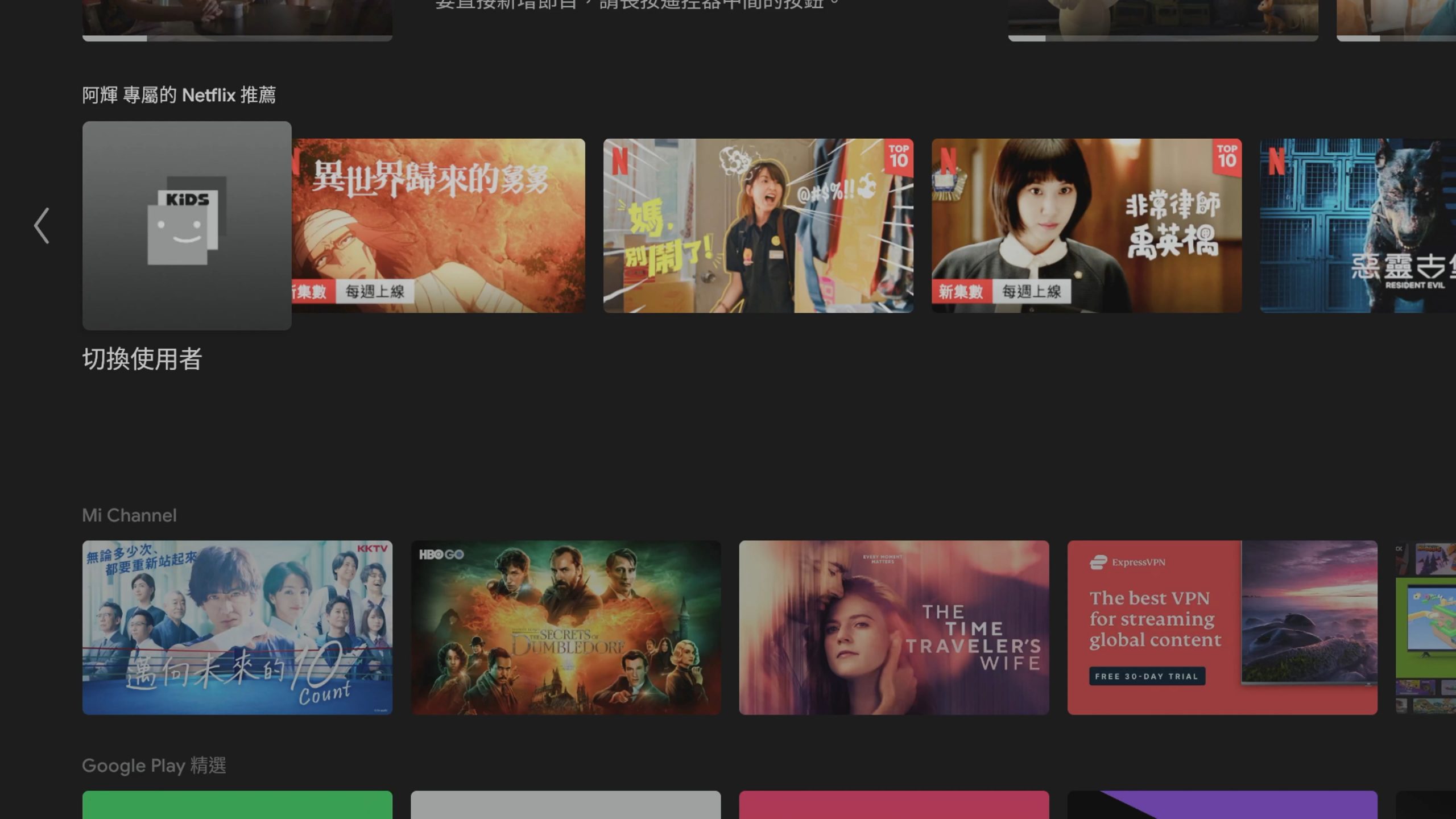
設定方式相當簡單,只要把小米 4K 電視棒插上有 HDMI 接口的電視或電腦螢幕,然後依螢幕指示連接網路,就可以探索內容猶如宇宙般浩瀚豐富的 Google Play 去尋找想要使用的影音平台或遊戲。
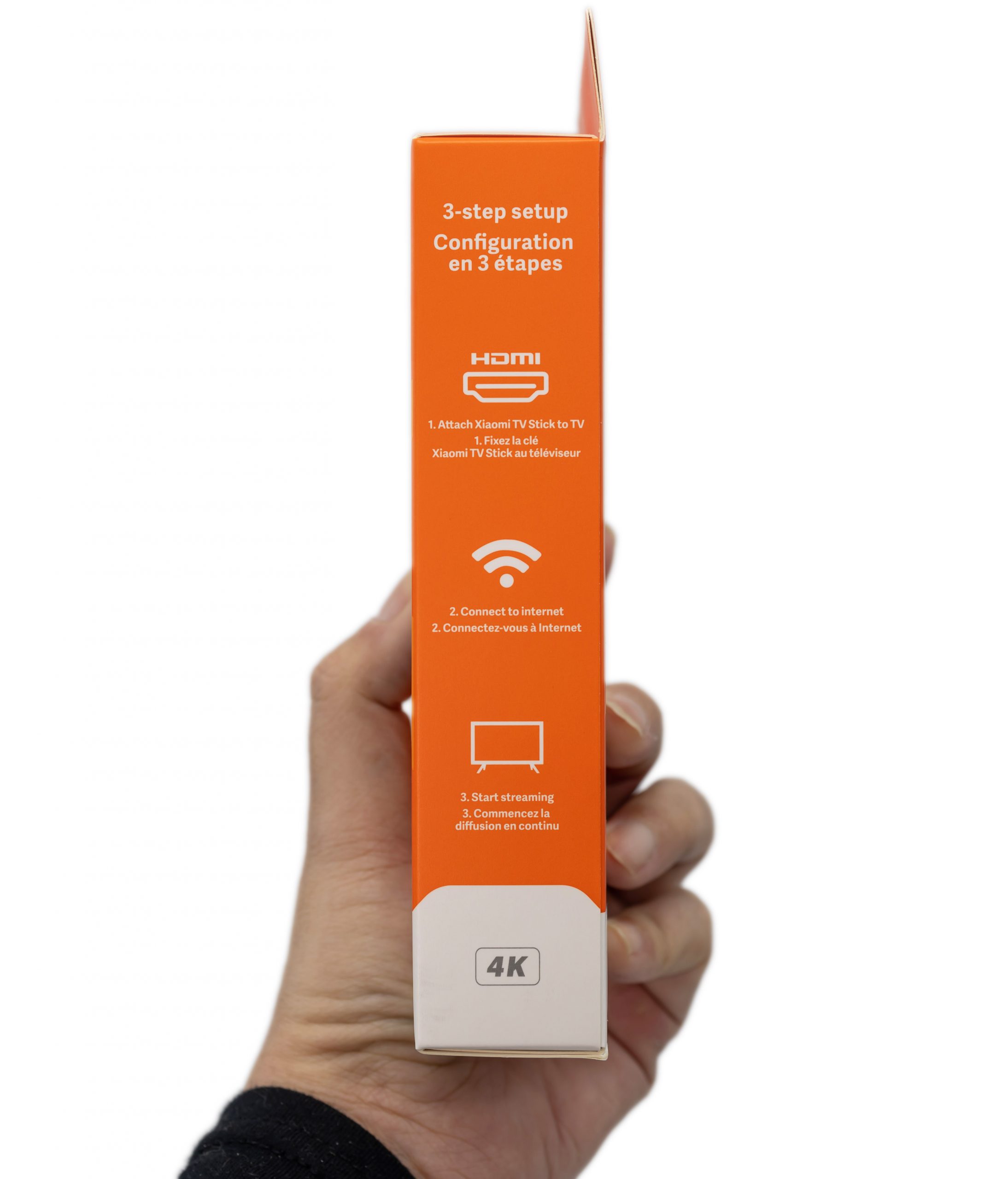
包裝內含的品項相當簡單,有一個遙控器、一個小米電視棒、充電傳輸線和 HDMI 轉 USB-A 的轉接頭、跟充電器一個,讓傳統舊電視變成智慧電視的裝備就是這麼的平凡簡單。


小米 4K 電視棒本人相當的輕巧,是一個大約 10 公分上下的長方形棒狀物,上方印有 XIAOMI 的字樣,左側為 HDMI 接頭,底部則是裝飾封口,用於充電的 Micro USB 接口則是設置在側邊,插在電視後方或者是電腦螢幕都非常的方便,不太佔空間;小小的 4K 電視棒中卻搭載有 4 核心處理器、高效能 GPU 和 2GB RAM 與 8GB 的 ROM,影音觀看體驗的規格最高支援到 4K 超高解析度與搭配 Dolby Vision 和 Dolby Atmos 和 DTS HD 技術,讓你在視覺和聽覺效果上都能輕鬆享受花大預算才能得到的超高品質效果之外,在使用的流暢度與穩定度表現也非常的高,就和家裡多了一台一般高級的智慧電視一樣方便。



電源供應器的規格是 5V1A,使用的是 USB-A 和 Micro USB 的充電接口,使用的時候需要插電或如果是在外面露營時使用投影機投放的話,亦可使用行動電源做替代使用。

內附有一條 HDMI 延長線,主要是針對如果 HDMI 接口位置較難直插的情況延伸轉接使用

除了內建 Android TV 11 以外,小米 4K 電視棒也支援 Google 語音助理,是 Google 認證的裝置,此外也有內建 Chromecast 投影功能,支援讓你可以投影手機、電腦或平板的內容到大螢幕上做觀看,只要在同一個網路環境下,也不需要再額外做其它的設定。

不管是 android 或者是 APPLE 手機都通用可以使用小米 4 電視棒的 Chromecast 投影功能,把手機投放到大螢幕來滑就是爽,一般使用畫面就可以透過手機投影做投放,當然如果朋友來家裡想要直接他們手機裡的影片內容也一樣可以直接透過 APP 裡的投放來處理,無縫接軌不需要另外重新登入自己的影音平台帳號超方便。
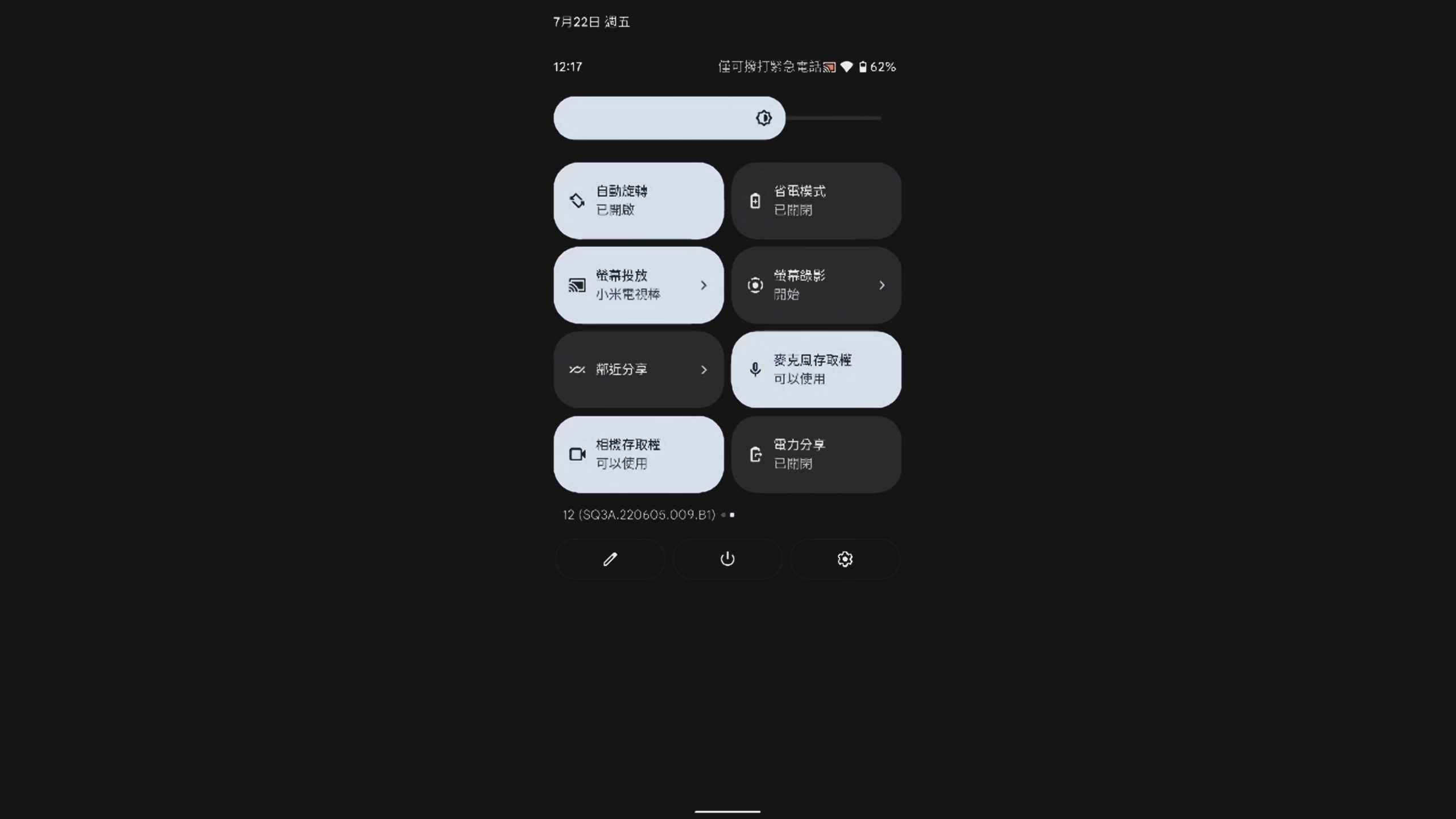
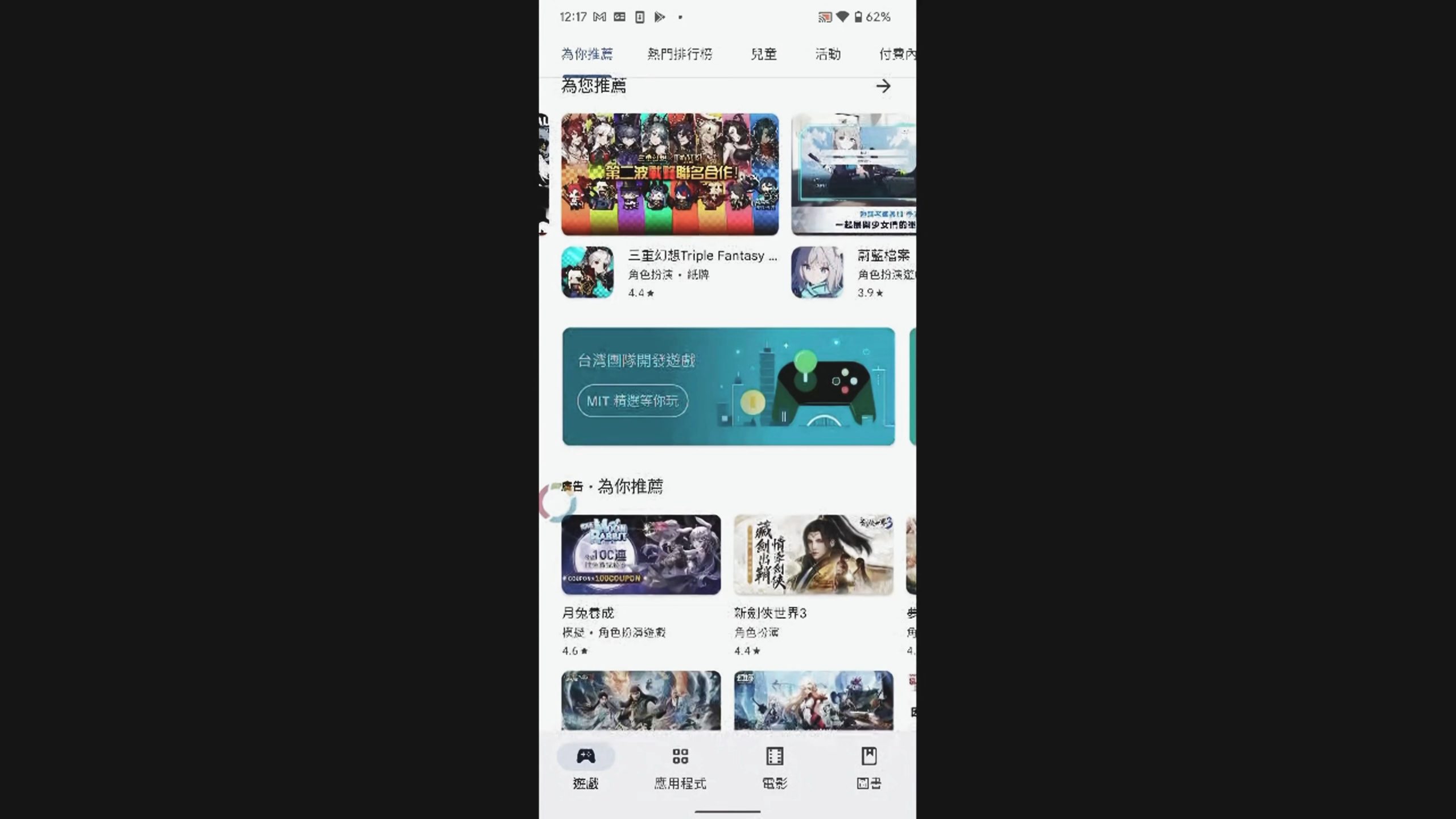
360 度無向性藍牙遙控器 + 支援 OK GOOGLE 語音輸入
體積小巧卻功能強大的小米 4K 電視棒甚至還附有一個 360 度無向性的藍牙遙控器,讓你在家中什麼地方都可以輕鬆的控制視聽內容,也有設置熱門的 Netflix 和 Prime Video 熱鍵,開機後只要按下熱鍵就能馬上進入 Netflix 平台開始追劇。

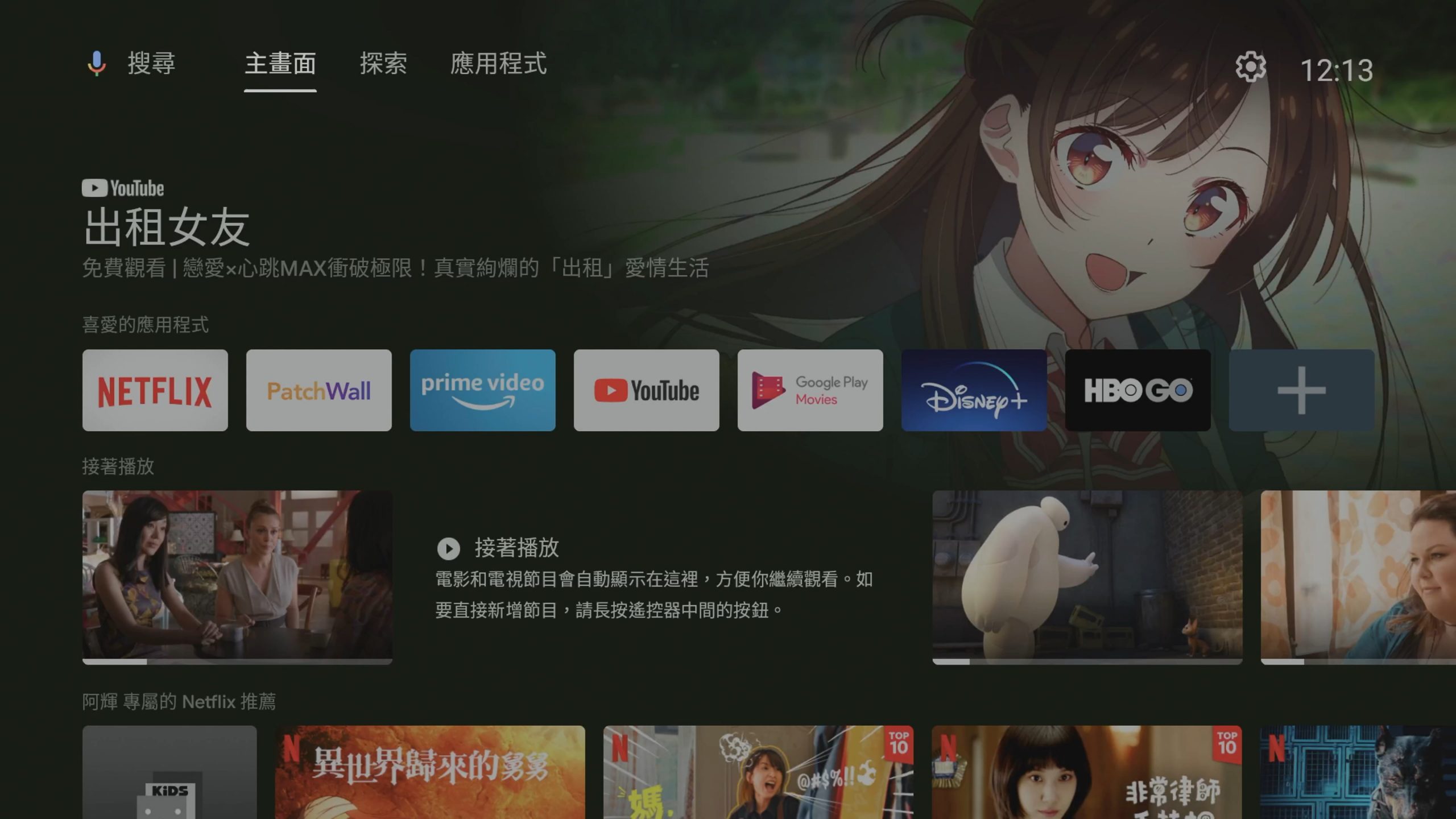
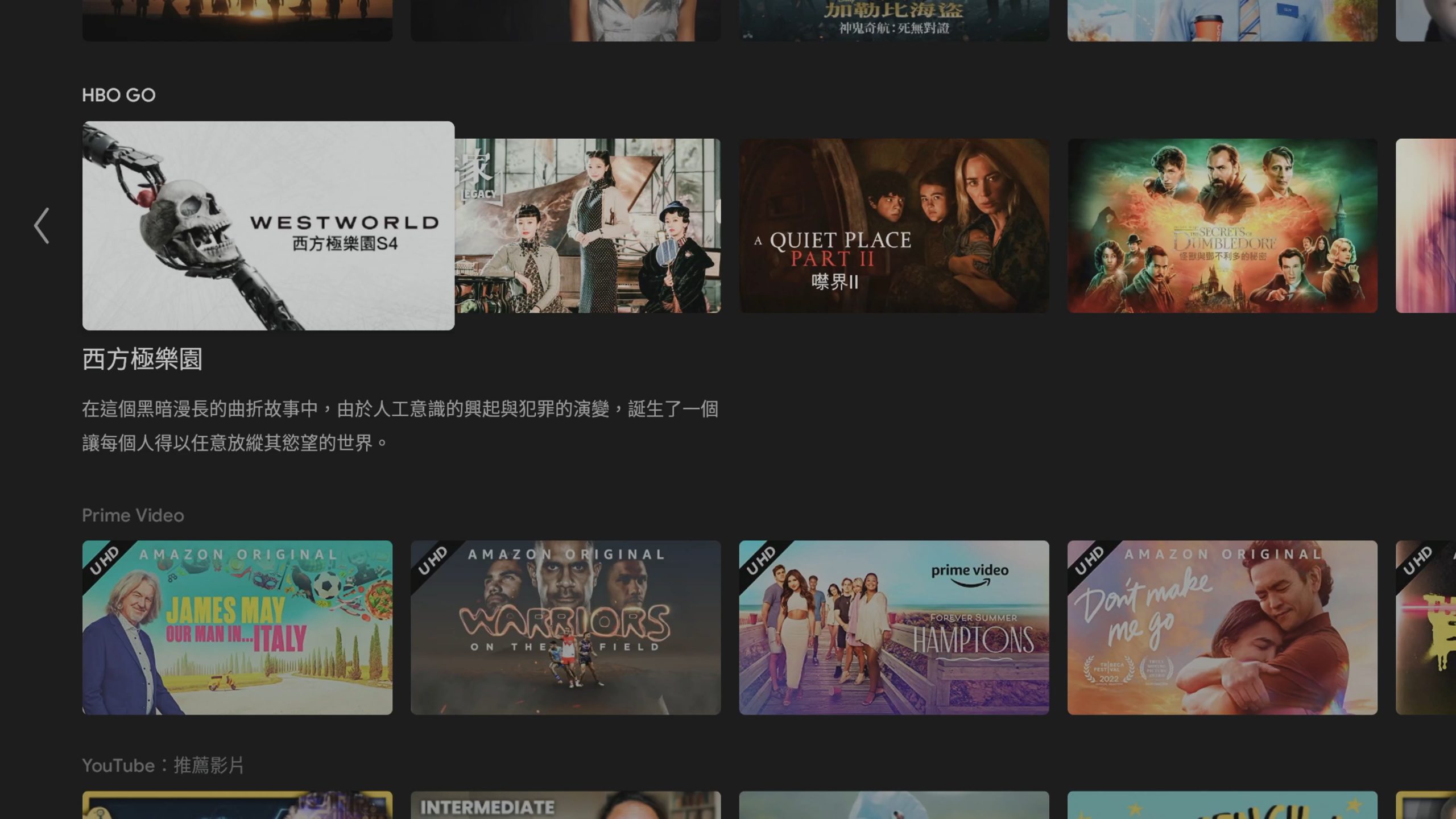
遙控器的電力來源則是需要兩個 AAA 四號電池,對一般使用者來說都非常容易取得。

另外如果是搭配使用一般傳統電視螢幕的人,開機的時候記得要重新透過小米 4K 電視棒建的軟體去做配件,配對完成後就可以使用小米電視棒取代原本的電視遙控器去控制聲量和開關機。
設定的地方從裝置偏好設定裡進去,再進到『顯示和音效』,從這邊可以設定電視搭配小米電視棒顯示的畫質和音效相關的內容,小米 4K 電視棒支援提供 Dolby Vision 、 Dolby Atmos 的影音輸出設定。
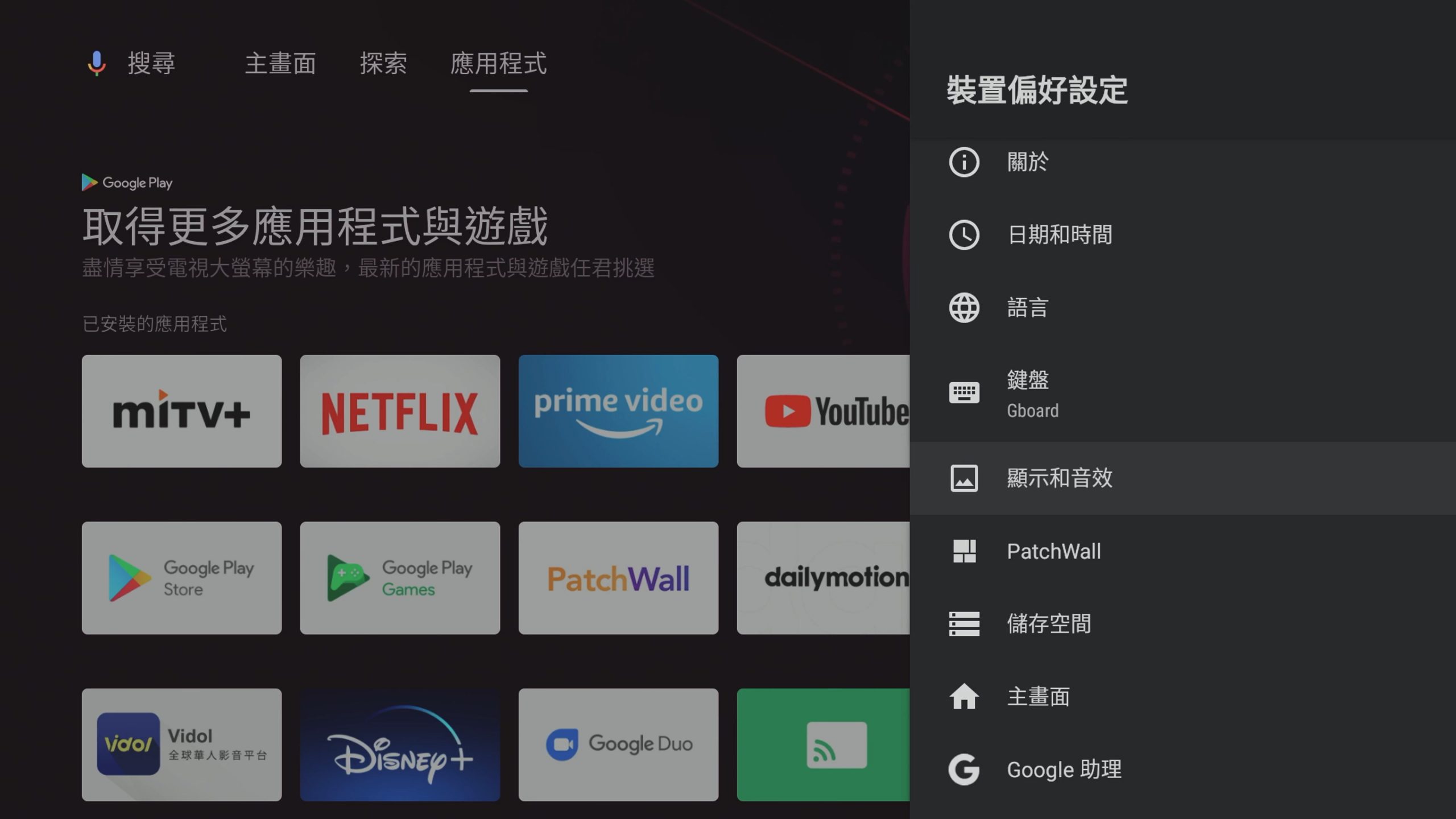
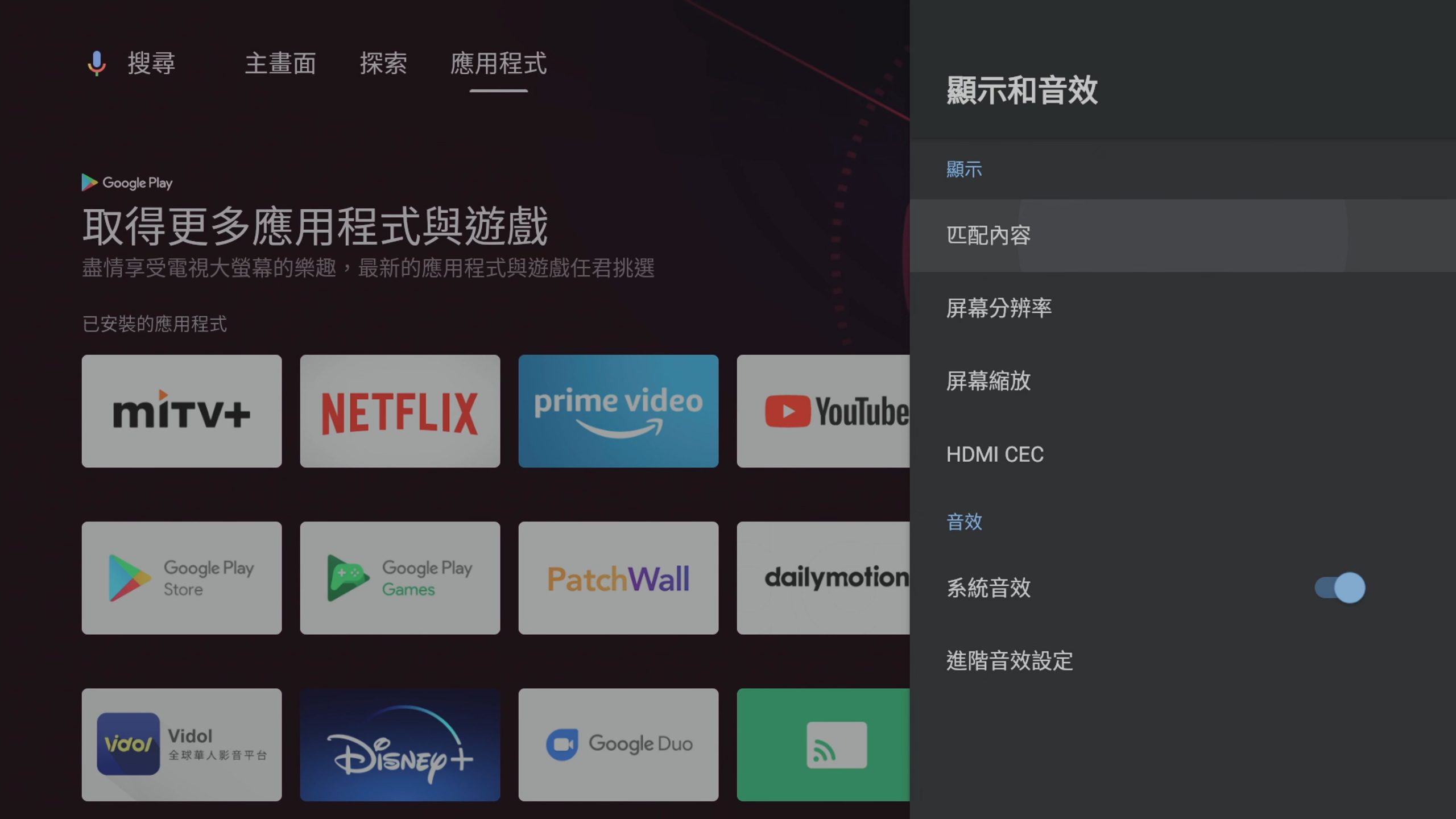
影像輸出的部份最高有支援到 4K 畫質,可以在『屏幕分辨率』的部份把自動切換到最佳模式的功能打開,那麼你觀看的影片就會依照平台和你的電視硬體顯示規格以及網路狀態,提供餒最佳的顯示畫質。
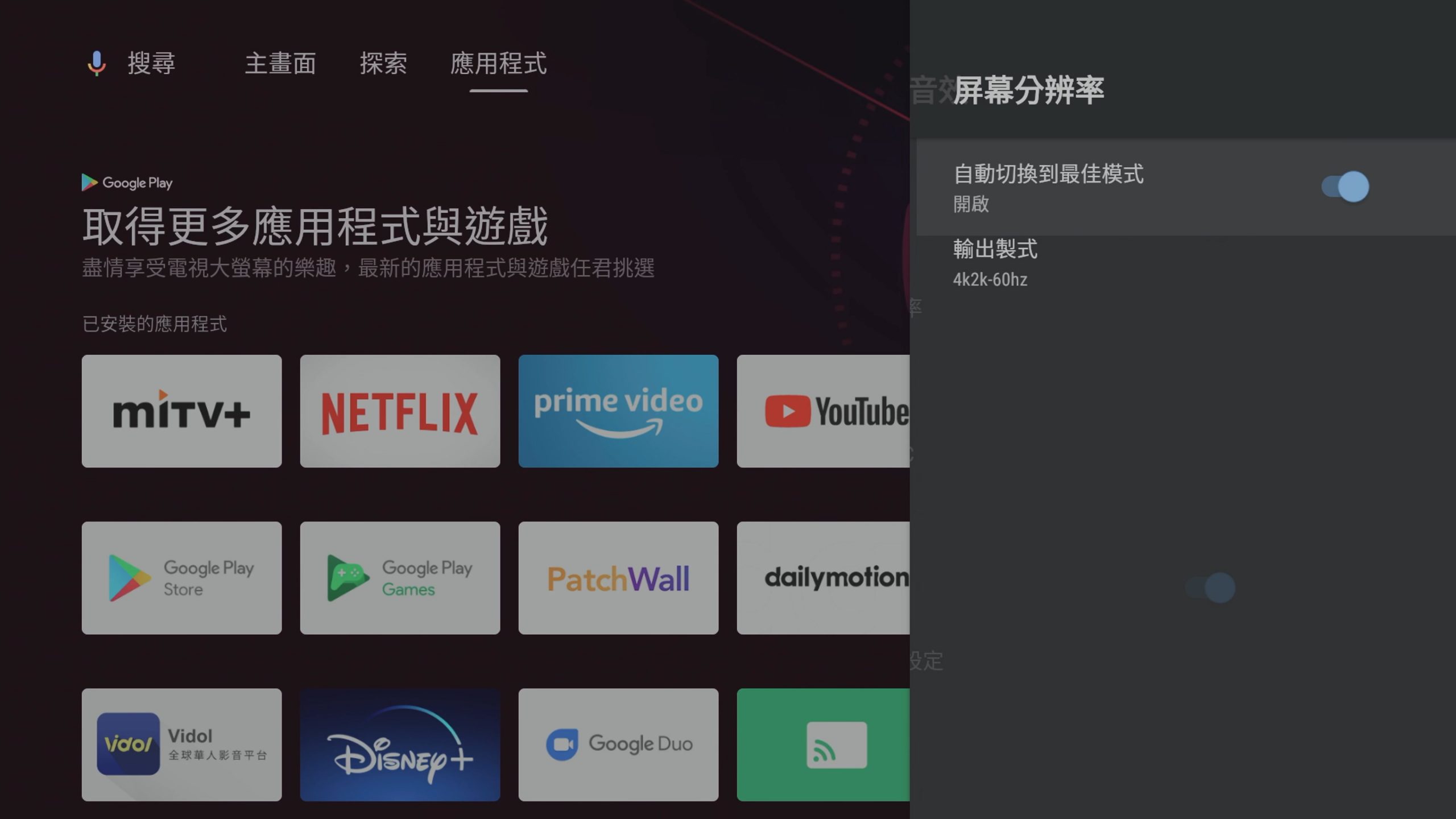
另外想要以其它手把控制連線玩安裝在小米 4K 電視棒上的遊戲的話,記得要把 HDMI CEC 的功能打開,但是同樣有些使用小米 4K 電視棒的人,有發生遙控器配對完後控制電視的聲音音量變得很小,網路上有查到可能是因為 HDMI CEC 的設定造成,也可以把這個功能關掉後解決音量太小的問題。
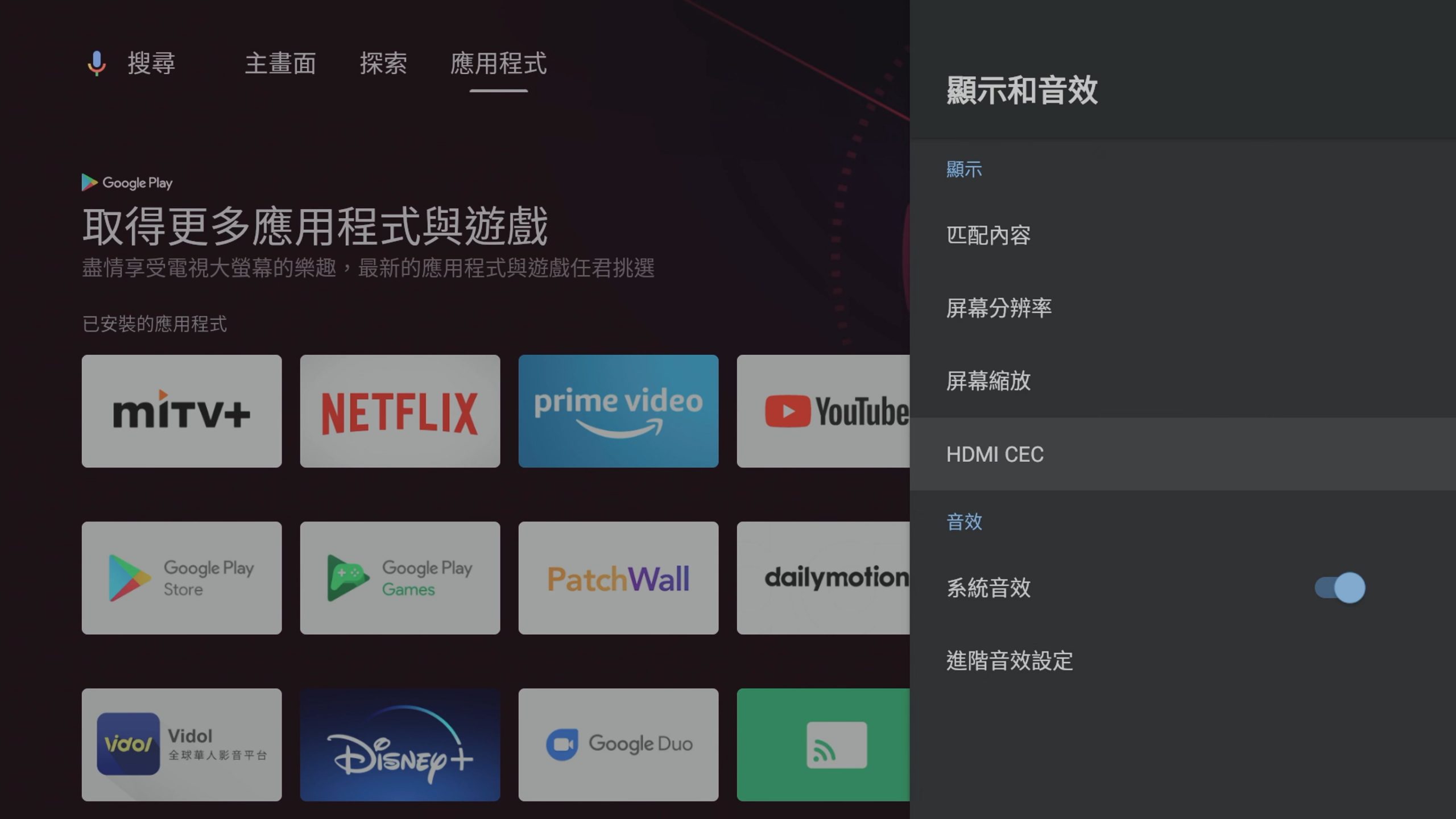
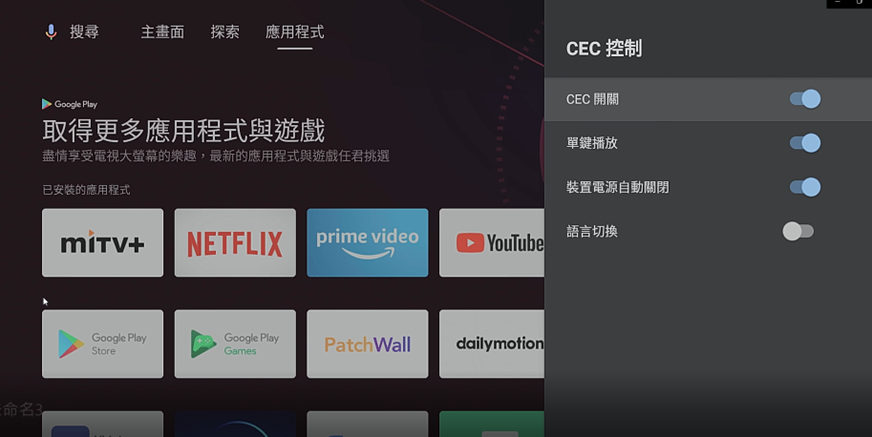
遙控器面板最上方的是電源開關鍵,第二個鍵為 GOOGLE 助理的語音控制呼叫鍵,長按就可喚醒 google assistant,不會使用電視棒打字的老人或小孩也可以輕鬆使用語音控制小米 4K 電視棒。

除了使用遙控器上面的語音控制鍵喚醒 Google 語音助理以外,也可以在主控畫面中以方向鍵移到最上方的麥克風圖示上按一下,也同樣可以開始使用語音輸入的搜尋功能,小米電視棒就會開始幫你搜尋你想觀看的內容,真正實現智慧語音控制功能,省掉使用遙控器慢慢輸入文字的時間真的會非常有效率又超便利。
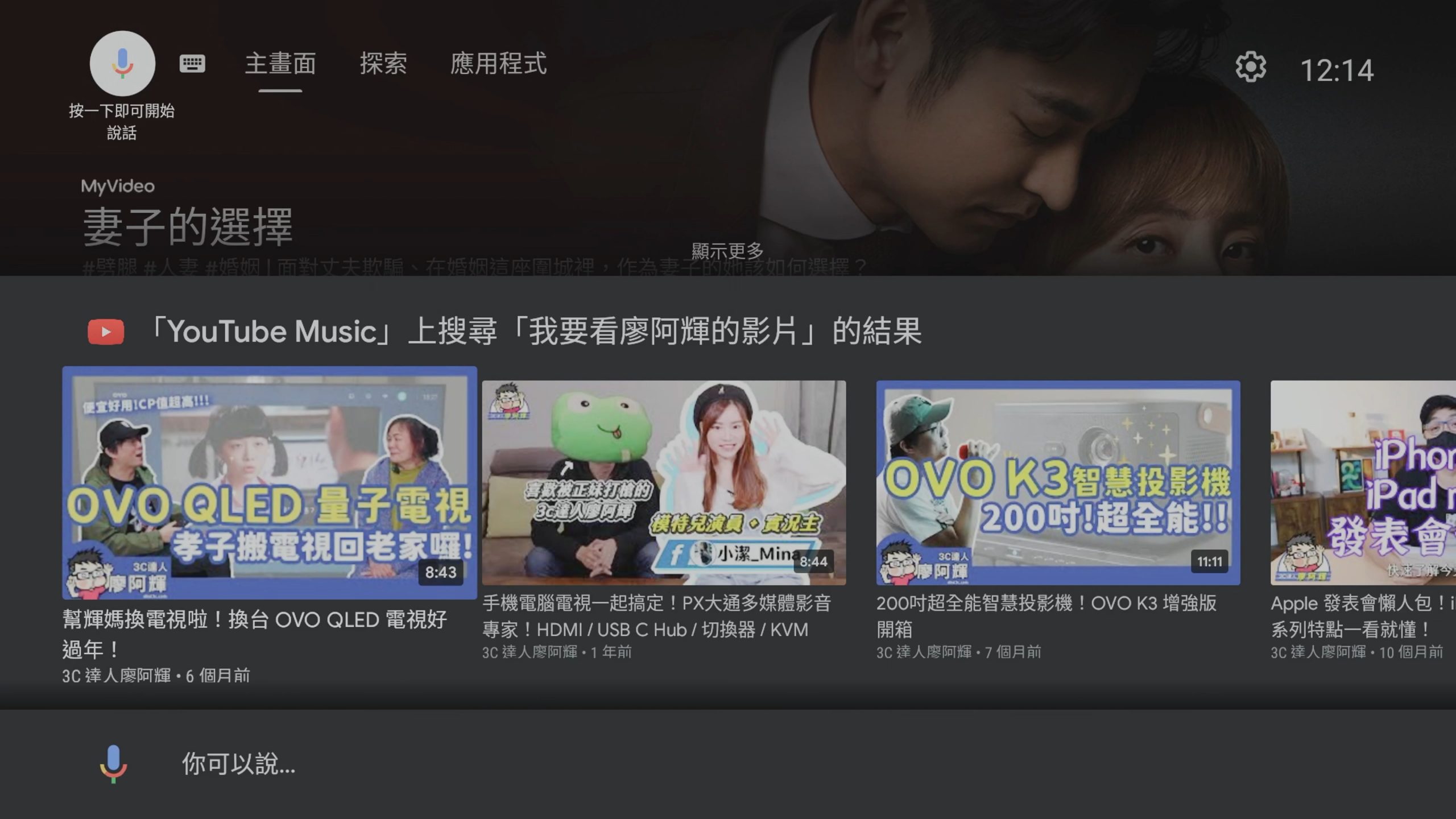
結語
小米 4K 電視棒是一款非常經濟實惠的智慧型產品,插上螢幕裝置連網後就可以馬上開始使用,一般在外租屋的人家裡不一定會有第四台,但卻一定有網路,透過網路和螢幕就可以滿足習慣的使用需求,甚至有時候外出旅遊想要安排給小孩看平常串流平台上指定的節目來說也非常方便,HDMI 和可以轉 USB-A 輸出的可變性,接上旅館的電視螢幕或者是露營常用的投影機都可以輕鬆開始追劇看電影;在預算上精打細算的人,更是有許多萬元以下的 4K 顯示器就可以購買搭配使用,用小預算就能享受 4K 高畫質和杜比音效的影音享受,推薦給大家。


